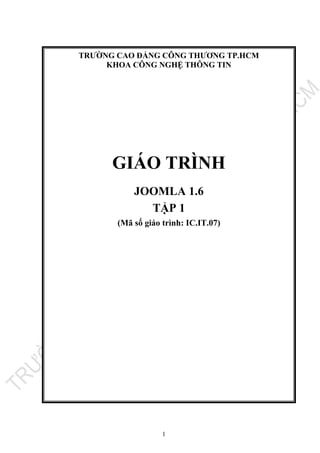
Giao trinh joomla 16 - thietkewebsitevungtau.com
- 1. 1 TRƢỜNG CAO ĐẲNG CÔNG THƢƠNG TP.HCM KHOA CÔNG NGHỆ THÔNG TIN GIÁO TRÌNH JOOMLA 1.6 TẬP 1 (Mã số giáo trình: IC.IT.07) 2011
- 2. 2 MỤC LỤC CHƢƠNG 1. HỆ THỐNG QUẢN LÝ NỘI DUNG VÀ GIỚI THIỆU JOOMLA.....................5 I. Hệ thống quản lý nội dung là gì.............................................................................................5 1. Trang web tĩnh...................................................................................................................5 2. Các trang web với CSS......................................................................................................6 3. Các trang web động ...........................................................................................................7 II. Phần mềm mã nguồn mở .......................................................................................................9 III. Lịch sử của Joomla ..........................................................................................................10 1. Cộng đồng Joomla!..........................................................................................................10 2. Sự phát triển mở rộng của nhóm thứ ba...........................................................................10 IV. Tính năng của Joomla......................................................................................................11 V. Các yếu tố của một trang web Joomla .................................................................................12 1. Nội dung ..........................................................................................................................12 2. Template (Mẫu) ...............................................................................................................14 3. Modules ...........................................................................................................................14 CHƢƠNG 2. TẢI VỀ VÀ CÀI ĐẶT JOOMLA .........................................................................16 I. Làm thế nào để cài đặt Joomla.............................................................................................16 II. Lấy gói Joomla mới nhất .....................................................................................................16 1. Các phần có sẵn trong Joomla .........................................................................................16 2. Quy ước đặt tên gói Joomla.............................................................................................17 III. Tạo cơ sở dữ liệu MySQL ...............................................................................................17 IV. Giải nén gói Joomla.........................................................................................................18 1. Giải nén gói Joomla trên một máy tính để bàn nội bộ.....................................................18 2. Giải nén gói Joomla trên một tài khoản Hosting .............................................................21 V. Chạy Joomla và Cài đặt Wizard ..........................................................................................21 1. Language (Chọn ngôn ngữ) .............................................................................................22 2. Pre-installation check (Kiểm tra cài đặt trước)................................................................22 3. License (Giấy phép).........................................................................................................23 4. Database Configuration (Cấu hình cơ sở dữ liệu) ...........................................................23 5. FTP Configuration (Cấu hình FTP).................................................................................25 6. Main Configuration (Cấu hình chính) .............................................................................25 7. Finish (Kết thúc)..............................................................................................................26 CHƢƠNG 3. CĂN BẢN VỀ QUẢN TRỊ JOOMLA ..................................................................28 I. Frontend và Backend của một Joomla là gì.........................................................................28 1. Menu bar (Thanh trình đơn) ............................................................................................29
- 3. 3 2. Toolbar (Thanh công cụ) .................................................................................................29 3. The Workspace (Vùng làm việc).....................................................................................30 II. Chức năng quản trị trong Menu Bar ....................................................................................31 1. Submenu (Menu con).......................................................................................................31 1.1 Control panel ...............................................................................................................31 1.2 Global Configuration ( Màn hình cấu hình cục bộ) .....................................................32 1.3 Site Maintenance..........................................................................................................34 2. Users Menu (Menu người dùng)......................................................................................34 3. Trình đơn Menus .............................................................................................................35 CHƢƠNG 4. CÁCH TỔ CHỨC NỘI DUNG .............................................................................37 I. Làm thế nào để tạo ra các trang web Joomla.......................................................................37 II. Quản lý nội dung bài viết.....................................................................................................39 1. Uncategorized Articles ....................................................................................................39 2. Categories ........................................................................................................................40 3. Articles.............................................................................................................................41 4. Một cấp bậc mẫu..............................................................................................................41 III. Tạo Website có nội dung không phân nhóm ...................................................................42 1. Tạo nội dung Articles ......................................................................................................44 2. Tạo mục menu .................................................................................................................46 3. Chức năng của thành phần Article...................................................................................50 IV. Tạo Website với categories..............................................................................................53 1. Tạo Categories.................................................................................................................54 2. Tạo nội dung articles........................................................................................................55 3. Tạo các mục Menu...........................................................................................................57 4. Liên kết đến các thành phần ............................................................................................59 5. “Read more” Linked và các trang web cá nhân...............................................................61 V. Nội dung Module.................................................................................................................63 CHƢƠNG 5. TẠO MENU VÀ NAVIGATION ..........................................................................66 I. Menu Module làm việc như thế nào ....................................................................................66 II. Mục menu làm gì.................................................................................................................66 1. Tạo một mục Menu..........................................................................................................66 2. Liên kết một mục Menu nằm ở đâu.................................................................................67 III. Blog Layout .....................................................................................................................68 1. Blog Layout Parameters (tham số) ..................................................................................68 2. Basic Options (Tùy chọn cơ bản) ....................................................................................68 3. Blog Layout Options........................................................................................................69
- 4. 4 4. Article Options (Tùy chọn bài viết).................................................................................70 IV. Bố trí danh mục cho một blog .........................................................................................72 V. Quản lý Menu Module trong Module Manager...................................................................73 1. Show Title (Hiển thị tiêu đề) ...........................................................................................74 2. Position (Vị trí)................................................................................................................74 3. Access (truy cập) .............................................................................................................75 4. Menu and Module Class Suffixes (Advanced Options) – Tùy chọn nâng cao................75 5. Menu Assignment (Chỉ định menu).................................................................................75 CHƢƠNG 6. MỞ RỘNG ..............................................................................................................76 I. Extensions (Phần mở rộng)..................................................................................................76 1. Installing Extensions ( cài đặt phần mở rộng) .................................................................76 2. Managing Extensions (Quản lý mở rộng)........................................................................78 II. Components (Các thành phần).............................................................................................79 III. Modules ...........................................................................................................................81 IV. Plug-ins và Template .......................................................................................................83 1. Plug-in..............................................................................................................................83 2. Template ..........................................................................................................................83
- 5. 5 CHƢƠNG 1. HỆ THỐNG QUẢN LÝ NỘI DUNG VÀ GIỚI THIỆU JOOMLA I. Hệ thống quản lý nội dung là gì Đó là một hệ thống quản lý nội dung (CMS). Để hiểu rõ hơn sức mạnh của một CMS, bạn cần phải hiểu một vài điều về các trang web truyền thống. Các trang web tĩnh: Nội dung và cách trình bày được trong cùng một tập tin. Các trang web với Cascading Style Sheets (CSS): Nội dung và cách trình bày được tách ra. Các trang web động: Cả nội dung và cách trình bày được tách từ các trang web riêng của mình. 1. Trang web tĩnh Một trang web được tạo thành từ một tập hợp các lệnh bằng văn bản trong Hypertext Markup Language (HTML) chỉ cho trình duyệt của bạn trình bày các nội dung của một trang web như thế nào. Ví dụ, các mã có thể viết, “This is a web page”, "làm cho nó lớn, và làm cho nó đậm." Kết quả sẽ trông giống như các trang được hiển thị trong hình 1.1. Bằng cách này tạo ra một trang web lỗi thời, nhưng một số lượng đáng kinh ngạc của nhà thiết kế còn tạo ra các trang web bằng cách sử dụng phương pháp này. Các trang được tạo ra bằng cách sử dụng phương pháp này có hai nhược điểm chính: Khó khăn để chỉnh sửa và bảo trì: Tất cả các nội dung hiển thị trên trang web ("This is a web page") và trình bày (lớn và đậm) được gắn với nhau. Nếu bạn muốn thay đổi màu sắc của tất cả các chức danh của bạn, bạn phải thực hiện thay đổi cho tất cả các trang trong trang web của bạn để làm như vậy. Kích thƣớc tập tin lớn: Bởi vì mỗi bit của nội dung là theo kiểu riêng lẻ, các trang thì lớn, có nghĩa là họ mất nhiều thời gian để tải. Hầu hết các chuyên gia đồng ý rằng kích thước file lớn làm ảnh hưởng tới sự tối ưu hóa công cụ tìm kiếm của bạn bởi vì hầu hết các mục đích tìm kiếm có xu hướng không hoàn toàn nhằm vào các trang chỉ mục lớn.
- 6. 6 Hình 1-1: Kết quả của đoạn mã được hiển thị lên trang web. 2. Các trang web với CSS Để khắc phục những hạn chế của các trang web tĩnh, trong bốn, năm năm qua, các tiêu chuẩn web đã được phát triển toàn diện hơn. Web tiêu chuẩn bao gồm các "quy tắc" mà các trình duyệt web như Internet Explorer và Mozilla Firefox tiếp theo (đến mức độ khác nhau, một số tốt hơn so với những trình duyệt khác) để thống nhất các trang web xuất lên màn hình của bạn. Một trong các tiêu chuẩn này liên quan đến việc sử dụng Cascading Style Sheets (CSS) để kiểm soát trình bày hình ảnh của một trang web. CSS là một cơ chế đơn giản để thêm kiểu (ví dụ: phông chữ, màu sắc, khoảng cách). Tất cả điều này trình bày thông tin thường có trong các tập tin được tách biệt với nội dung và sử dụng lại trên nhiều trang của một trang web. Sử dụng CSS, các trang web được tạo ra từ hình 1-1 có thể trông giống như trong hình 1-2. Hình 1-2: Một trang web hiện đại sử dụng CSS
- 7. 7 Bây giờ các tập tin có chứa các nội dung nhỏ hơn nhiều bởi vì nó không có phong cách trình bày hoặc thông tin. Tất cả các kiểu dáng đã được đặt trong một file riêng biệt mà trình duyệt đọc và áp dụng cho nội dung để tạo ra kết quả cuối cùng. Sử dụng CSS để kiểm soát việc trình bày nội dung có lợi thế lớn: Duy trì và sửa đổi các trang được dễ dàng hơn. Nếu bạn cần thay đổi tất cả các màu tiêu đề, bạn chỉ có thể thay đổi một dòng trong file CSS. Cả hai tập tin nhỏ hơn nhiều, cho phép tải dữ liệu nhanh hơn nhiều so với khi bạn tạo các trang web bằng cách sử dụng HTML. Các file CSS sẽ được lưu lại trên máy tính của người xem để nó sẽ không cần phải được tải về từ trang web mỗi khi người xem truy cập vào một trang khác có sử dụng các quy tắc phong cách giống nhau. 3. Các trang web động CMS là đơn giản hóa hơn nữa các trang web bằng cách tạo ra các trang web động. Trong khi trình bày tách CSS từ nội dung, một CMS tách nội dung từ trang. Do đó, một CMS không cho nội dung những gì CSS không cho trình bày. Có vẻ như giữa CSS và một CMS, không có gì trái ngược trong một trang web. Ví dụ, xem hình 1-3. Hình 1-3: Cấu trúc của một trang web CMS Các dòng chú thích "đưa một số nội dung ở đây" hướng dẫn cho các CMS để có một số nội dung từ một cơ sở dữ liệu, đó là "thuần nội dung" và đặt nó ở một nơi được chỉ định trên trang. Vì vậy nó thực sự rất mạnh mẽ: Nó tách ra trách nhiệm cho việc phát triển một trang web. Một nhà thiết kế web có thể liên quan với các bài trình bày hoặc phong cách và vị trí của nội dung trong thiết kế bố trí giữ chỗ.
- 8. 8 Điều này có nghĩa rằng người không có chuyên môn có thể phải chịu trách nhiệm nội dung các dòng chữ và hình ảnh của một trang web mà không cần phải biết bất kỳ ngôn ngữ mã, như HTML và CSS, hoặc lo lắng về các thẩm mỹ của nội dung sẽ được hiển thị như thế nào. Hầu hết các CMS đã được xây dựng trong các công cụ để quản lý việc xuất bản nội dung. Có thể hình dung một công việc cho quản lý nội dung có liên quan đến cả hai thiết kế và các tác giả nội dung (xem hình 1-4). Hình 1-4: Một CMS quản lý nội dung xuất bản CMS là làm cho các trang động. Một trang không thực sự tồn tại cho đến khi bạn thực hiện theo một liên kết để xem nó, và các nội dung có thể khác nhau mỗi khi bạn xem nó. Điều này có nghĩa, một trang nội dung có thể được cập nhật và tuỳ chỉnh dựa trên các tương tác của người xem với trang. Ví dụ, nếu bạn đặt một mục trong một giỏ mua hàng, mặt hàng đó cho thấy trên trang giỏ mua hàng. Nó đã được lưu trữ trong cơ sở dữ liệu và bây giờ được đưa vào các ứng dụng web phức tạp. Ví dụ như: diễn đàn, giỏ hàng, và danh sách khách mời… Ví dụ khác tốt CMS là blog. Một Blog sử dụng một mẫu mà trình bày tất cả các nội dung, và nó rất dễ dàng để chỉnh sửa và xuất bản. Sự tăng trưởng trong việc sử dụng CMS cho các trang web cung cấp năng lượng có lẽ một phần do sự gia tăng rất lớn trong sự nổi tiếng của CMS dựa trên các công cụ viết blog như Blogger và WordPress. Phạm vi của các CMS có sẵn là rộng lớn từ các phiên bản doanh nghiệp quy mô có giá 300.000$ đến phiên bản nguồn mở, chẳng hạn như Joomla, được miễn phí. Các CMS hiện đại thường được xác định bởi khả năng của mình để quản lý và xuất bản nội dung. Chúng thường có các quy trình công việc mà bắt đầu từ việc tạo ra nội dung và di chuyển qua chỉnh sửa hoặc phê duyệt giai đoạn để xuất bản. Hầu hết hơn rất nhiều: Chúng có khả năng sử dụng một loạt các phần mở rộng hoặc tiện ích để cung cấp cho các trang web nhiều chức năng hơn. Joomla đã có hơn 4.000 phần mở rộng có sẵn thông qua các diễn đàn khác nhau và các bản tin, nhiều người
- 9. 9 trong số họ được tự do và được tạo ra bởi các nhà phát triển trên khắp thế giới. Các kho lưu trữ chính thức là tại extensions.joomla.org. Kể từ năm 2009, bây giờ danh sách này chỉ được cấp giấy phép GPL phần mở rộng. Đối với phần mở rộng không GPL, bạn sẽ phải sử dụng đến tìm kiếm Google. Có một nhược điểm lớn khi sử dụng một CMS: Từ một quan điểm kỹ thuật, một CMS có thể trở nên cực kỳ phức tạp, có chứa hàng ngàn tập tin và các kịch bản mà làm việc cùng nhau phối hợp với cơ sở dữ liệu để trình bày một trang web toàn diện và phong phú. Thông thường, điều này có nghĩa là một trang web của CMS sẽ được thiết kế và tạo ra bởi các nhân viên kỹ thuật, nhân viên quản lý và điều hành bởi người sử dụng không có chuyên môn. Joomla có lẽ là dễ nhất để thiết lập giữa các CMSS hiện đang có sẵn, cho phép người dùng với kỹ năng kỹ thuật khiêm tốn để khai thác sức mạnh của nó. Mục đích của cuốn sách này là để hướng dẫn người sử dụng không biết chuyên môn, từng bước thông qua học tập làm thế nào để tạo và quản lý các trang web được cung cấp bởi Joomla. II. Phần mềm mã nguồn mở Một nhân tố đã góp phần gia tăng sự phổ biến và dễ sử dụng của CMS là sự phát triển của phong trào phần mềm mã nguồn mở. Năm 1998, Netscape đã phổ biến cách phát triển phần mềm bằng cách tạo mã nguồn cho trình duyệt, Netscape, miễn phí cho mọi người. Đây là cột mốc quan trọng trong việc tạo ra một phong trào triết học giữa các nhà phát triển mã, trong đó phần mềm được tạo ra bởi các cộng đồng lớn của các nhà phát triển và phát hành công khai với thế giới. Khi web đã phát triển bùng nổ, chúng ta đã thấy phần mềm nguồn mở phát triển và trưởng thành với quyền lực trên Web. Việc quan trọng nhất là phần mềm nguồn mở được gọi chung là LAMP: Linux: Một hệ điều hành Apache: Phần mềm để chạy một máy chủ web MySQL: Phần mềm cơ sở dữ liệu mạnh mẽ PHP: Một ngôn ngữ lập trình được sử dụng để viết cả kịch bản đơn giản và phức tạp để tạo ra các chức năng tương tác với cơ sở dữ liệu LAMP đã cho phép các nhà phát triển để tạo ra các ứng dụng mạnh mẽ bằng cách sử dụng ngôn ngữ lập trình PHP. Một vùng cụ thể của sự tăng trưởng đã được
- 10. 10 sự phát triển của CMS viết bằng PHP, như XOOPS, PostNuke, WordPress, Drupal, và Joomla III. Lịch sử của Joomla Joomla là một CMS nguồn mở mạnh mẽ đã được phổ biến kể từ khi có thương hiệu riêng của mình từ Mambo vào năm 2006. Hai tính năng chính của nó là dễ quản lý và tính linh hoạt của việc sử dụng các Template đã làm cho nó hữu ích cho việc cấp quyền hạn cho tất cả mọi thứ từ mạng nội bộ công ty đến các trang web khu vực trường học. Cuối năm 2007 thấy việc phát hành Joomla 1.5. Những thay đổi bao gồm đơn giản hóa các quá trình để người dùng đóng góp nội dung, thêm phần mở rộng, và quản lý các trang web. Đó là một thay đổi đáng kể, đủ các phần mở rộng đã được viết lại để hoạt động hiệu quả trong phiên bản mới. Đó là lý do tại sao bạn thấy phần mở rộng được liệt kê tại extensions.joomla.org (ví dụ: 1.0 Native, 1.5 Legacy, 1.5 Native). Phiên bản thứ ba của cuốn sách này bao gồm các phiên bản mới nhất của Joomla 1.6. Sự thay đổi cho phần mở rộng là nhiều hơn so với 1.0 đến 1.5. 1. Cộng đồng Joomla! Một cộng đồng lớn và năng động là một yếu tố quan trọng trong sự thành công của một dự án nguồn mở. Cộng đồng Joomla lớn và năng động. Diễn đàn chính thức tại joomla.org có lẽ là một trong những cộng đồng diễn đàn lớn nhất trên Web. Ngoài ra, có rất nhiều diễn đàn quốc tế trên các trang web Joomla và các trang web tương ứng của các nhà phát triển mở rộng khác của nó. 2. Sự phát triển mở rộng của nhóm thứ ba Joomla là mã nguồn mở duy nhất của các CMS. Thật khó để tìm thấy một trang web Joomla mà không sử dụng ít nhất một phần mở rộng. Sức mạnh thực sự của Joomla nằm trong phạm vi đáng kinh ngạc của các phần mở rộng có sẵn. Có một tỷ lệ cao bất thường của các nhà phát triển thương mại và các công ty tạo ra phần mở rộng chuyên nghiệp cho Joomla. Mặc dù mã nguồn mở và phát triển thương mại có thể có vẻ không đồng loại, nhiều nhà bình luận đã chỉ ra đặc điểm này của dự án Joomla là một đóng góp đáng kể cho sự phát triển của nó.
- 11. 11 IV. Tính năng của Joomla Khi bạn tải về Joomla từ www.joomlacode.org, bạn sẽ có được một tập tin zip mà cần phải được cài đặt trên một máy chủ web. Không theo thứ tự đặc biệt, sau đây là một số tính năng của bản cài đặt cơ sở: Đơn giản sáng tạo và sửa đổi các nội dung bằng cách sử dụng một trình soạn thảo văn bản từ các trang web giao diện chính hoặc thông qua một trang web, không công bố chính phía sau. Đăng ký thành viên và khả năng hạn chế xem các trang dựa trên mức độ sử dụng. Kiểm soát của người viết và xuất bản các nội dung dựa trên mức độ sử dụng admin khác nhau. Các hình thức liên hệ đơn giản. Số liệu thống kê trang web công cộng. Tin chi tiết số lượng truy cập trang web. Tích hợp chức năng tìm kiếm nội dung trên toàn site. Email, PDF, và in RSS cung cấp thông tin hệ thống đánh giá nội dung đơn giản Hiển thị các tin tức từ các trang web khác Như bạn thấy, Joomla có một số tính năng to lớn. Để có một nhà thiết kế web tạo ra tất cả các tính năng này cho một trang web tĩnh sẽ có chi phí hàng chục ngàn đô la, nhưng nó không dừng ở đó. Joomla có một cộng đồng lớn của các nhà phát triển trên toàn thế giới (hơn 30.000), đã đóng góp hơn 5.000 phần mở rộng cho Joomla, hầu hết là miễn phí. Sau đây là một số các loại phần mở rộng phổ biến nhất: Diễn đàn - Forums Mua sắm - Shopping carts Bản tin - Email newsletters Lịch – Calendars Tài liệu và quản lý tải về phương tiện truyền thông - Document and media download managers Thư viện hình ảnh - Photo galleries
- 12. 12 Các biểu mẫu - Forms Người sử dụng các thư mục và hồ sơ - User directories and profiles Mỗi phần mở rộng có thể được cài đặt trong Joomla để mở rộng chức năng của nó theo cách đó. Joomla đã được phổ biến một phần do sự sẵn có của các phạm vi rộng lớn và đa dạng của các phần mở rộng. Để tùy chỉnh trang web của bạn hơn nữa, bạn có thể dễ dàng tìm thấy các phần mở rộng chuyên môn cao, chẳng hạn như sau: Cách thức quản lý - Recipe managers Trợ giúp / Hỗ trợ quản lý - Help/support desk management Vị trí AdSense - AdSense placement Quản lý nhiều trang web - Multiple site management Danh sách bất động sản - Real estate listings Đặt phòng khác sạn - Hotel room bookings V. Các yếu tố của một trang web Joomla Một trang web Joomla có một số yếu tố làm việc cùng nhau để tạo ra một trang web. Ba yếu tố chính là content (nội dung), template, và module. Nội dung được cho các khía cạnh cốt lõi của trang web; template điều khiển nội dung của trang web được trình bày như thế nào, và các thành phần bổ sung tính năng động xung quanh các nội dung trang chính. Nếu thiếu một trong những yếu tố đó thì cấu trúc trang web sẽ bị vỡ. Hình 1-5 cho thấy một trang của www.compassdesigns.net Hình 1-6 điểm nổi bật hai trong ba yếu tố của một trang nội dung Joomla và các module. Phần thứ ba, các template, thể hiện rõ trong các màu sắc, hình họa, bố trí, và font chữ. Trên trang web Joomla, nội dung trang chính là một cột lớn bên trái với một bài đăng blog. Module khác nhau được hiển thị trong cột bên phải, ở trên và dưới. Cách bố trí và vị trí của nội dung được quản lý bởi mẫu, cùng với bất kỳ kiểu dáng CSS nội dung tập tin mà nó tham chiếu. 1. Nội dung Phần quan trọng nhất của một trang web là nội, những thứ quan trọng ở giữa trang mà người xem đang tìm kiếm, bạn có thể nghe những cụm từ "Nội dung là vua." Joomla như là một CMS, giúp bạn có hiệu quả tạo ra, xuất bản, và quản lý nội
- 13. 13 dung của bạn. Nội dung được tổ chức thành các khối quản lý được gọi là các bài báo. Hình 1-5: Một trang web Joomla Joomla thực sự có một cái tên cụ thể cho các lõi của trang: phần chính của trang. Điều này thường là cột lớn nhất và được đặt ở giữa. Các nội dung chính được tạo ra bởi những gì gọi là một thành phần Joomla. Các thành phần lớn nhất và quan trọng nhất trong Joomla là một trong đó xử lý tất cả các bài viết, các mục nội dung cá nhân trong trang web. Trong thực tế, nó rất quan trọng là thường xuyên bạn tìm thấy những điều được gọi là nội dung. Trong cài đặt mặc định Joomla, cũng có một vài thành phần khác tạo ra nội dung xuất hiện trong phần chính, chẳng hạn như Liên kết và liên hệ. Bạn có thể tận dụng lợi thế sẵn có nhiều bên thứ ba, thành phần mà có thể tạo ra nội dung trong cơ phần chính. Ví dụ như diễn đàn và giỏ hàng.
- 14. 14 Hình 1-6: Các yếu tố của một trang web Joomla 2. Template (Mẫu) Đó là một tập hợp các quy định về trình bày của các thành phần và các module trong một trang và vị trí của chúng trên màn hình. Một template quyết định bố cục hoặc vị trí của một trang web. Template cùng với các tập tin CSS của nó, cũng xác định nhiều cột sử dụng như thế nào và những màu sắc để làm cho tiêu đề. Hình 1-7: Làm thế nào để xây dựng trang web từ cơ sở dữ liệu CMS 3. Modules Modules là khối nhỏ chức năng mà thường được hiển thị xung quanh phần chính của trang, như một cuộc thăm dò / khảo sát, hình thức thông tin đăng nhập... Modules có thể hiển thị các nội dung khác từ các cơ sở dữ liệu có thể có hoặc không có thể liên quan đến nội dung phần, thực hiện các tính năng của trang web như quản lý trạng thái đăng nhập của bạn, cung cấp điều hướng đến các trang khác, hoặc cung cấp một tìm kiếm năng lực.
- 15. 15 Ví dụ thể hiện trước đó trong Hình 1.6. Cột bên phải chứa một thành phần RSS và một số biểu ngữ / quảng cáo. Thành phần và module cả hai thường được gọi là phần mở rộng vì chúng mở rộng chức năng của trang web.
- 16. 16 CHƢƠNG 2. TẢI VỀ VÀ CÀI ĐẶT JOOMLA I. Làm thế nào để cài đặt Joomla Quá trình cài đặt Joomla bao gồm một số bước sau: 1. Có được các tập tin gói Joomla mới nhất. 2. Tạo một cơ sở dữ liệu SQL. 3. Giải nén gói trên một máy chủ. 4. Sử dụng một trình duyệt dựa trên wizard để hoàn tất việc cài đặt. Chúng tôi xem xét từng bước này lần lượt. Có hai cách thay thế, với bước 2: Bạn có thể giải nén Joomla trên một tài khoản hosting từ xa hoặc tạo ra một máy chủ web đó thực sự chạy trên máy tính của bạn/ máy tính xách tay. Kỹ thuật thứ hai là hữu ích cho việc thử Joomla bằng cách tạo ra một trang web và sau đó chuyển nó vào một tài khoản hosting. II. Lấy gói Joomla mới nhất Trang chính của các dự án Joomla là www.joomla.org. Các trang web Joomla thực sự là một tập hợp các phần riêng biệt và các trang web cho các lĩnh vực khác nhau của dự án. Ngoại trừ, tất cả các phần và các trang web được cung cấp bởi Joomla. 1. Các phần có sẵn trong Joomla www.joomla.org: Đây là trang web chính của Joomla, nơi bạn có thể tìm thấy những thông tin và tin tức mới nhất. Trang web này là nơi để các tin tức blog chính thức của Joomla, mà chủ yếu là các cuộc đàm phán về kế hoạch phát triển và tiến bộ của dự án. Bạn có thể đăng ký thông tin qua RSS bằng cách nhấp vào liên kết trong cột bên trái. community.joomla.org: Một cổng thông tin cho tất cả các hoạt động cộng đồng của dự án Joomla, trang web này bao gồm các bài đăng trên blog của cả hai nhóm lãnh đạo và thành viên cộng đồng, cũng như thông tin về các sự kiện, các nhóm người dùng… forum.joomla.org: Với hơn 394.850 thành viên tại thời điểm này, các diễn đàn chính thức của Joomla là một trong những diễn đàn lớn nhất trên Web. Bạn có thể nhận được trợ giúp từ cộng đồng Joomla đang hoạt động, như là mẫu, bản
- 17. 17 dịch, thành phần, sử dụng phần mở rộng, hoặc chỉ cần giúp nhỏ. Khi bạn đang yêu cầu giúp đỡ, hãy nhớ rằng diễn đàn này là tất cả các tình nguyện viên extensions.joomla.org: Các mở rộng của Joomla Directory được đóng gói với hơn 5.000 GPL mở rộng, bao gồm các thành phần, module, và bổ sung. Đây là nơi để xem xét khi bạn đã sẵn sàng để mở rộng chức năng của trang web Joomla của bạn. Nó thậm chí còn bao gồm đánh giá hữu ích và các công cụ đánh giá để bạn có thể xem những gì người khác nghĩ về các phần mở rộng khác nhau. resources.joomla.org: Đây là một danh sách các cá nhân và công ty cung cấp sản phẩm và dịch vụ cho Joomla, bao gồm giáo dục, mở rộng, và hỗ trợ. docs.joomla.org: Trang web này cung cấp tài liệu hướng dẫn và giúp đỡ cho Joomla. Phần này là một cộng đồng tạo ra tiếng Việt có cung cấp rất nhiều thông tin hữu ích về cách sử dụng Joomla. developer.joomla.org: Đây là nơi các nhà phát triển có thể tìm thấy tài liệu về các API Joomla. people.joomla.org: Đây là một cổng thông tin xã hội mới, nơi bạn có thể tham gia và tạo ra một hồ sơ người dùng, kết bạn, và tham gia thảo luận về Joomla www.joomlacode.org: Trang web này chỉ có một mà không chạy trên Joomla 2. Quy ƣớc đặt tên gói Joomla Các quy ước đặt tên cho phiên bản Joomla là A.B.C, cái đó đại diện cho các yếu tố sau: A: Đây là số lượng phát hành lớn. Hiện nay tất cả các phiên bản của Joomla bắt đầu bằng 1 (có nghĩa là: 1.B.C). B: Đây là con số phát hành nhỏ. Hiện tại số phát hành nhỏ là 1.6, và cuốn sách này dựa trên Joomla 1.6. C: Đây là phiên bản duy trì số lượng. Ví dụ: 1.5.20 là một phiên bản an ninh gần đây của Joomla 1.5. III. Tạo cơ sở dữ liệu MySQL Dù thiết lập tại local hoặc trên một máy chủ lưu trữ, Joomla cần một cơ sở dữ liệu MySQL để phục vụ như một kho lưu trữ cho nội dung trang web. SQL là viết tắt của Structured Query Language và đã trở thành một tài liệu tham khảo cách viết
- 18. 18 tắt cho bất kỳ cấu trúc cơ sở dữ liệu để đáp ứng yêu cầu viết bằng ngôn ngữ SQL. Một thương hiệu đặc biệt của phần mềm cơ sở dữ liệu SQL là MySQL rất phổ biến, có thể được thiết lập trên hầu như bất kỳ máy chủ lưu trữ web, bao gồm cả máy tính của bạn. Nếu bạn cài đặt Joomla nội bộ (vào nhà của bạn hoặc máy tính văn phòng) với WampServer 2 hoặc XAMPP, như mô tả trong phần sau, chương trình sẽ có các quyền cần thiết để tự động tạo ra một cơ sở dữ liệu. Nếu bạn cài đặt Joomla trên một máy chủ web, trước hết bạn sẽ cần phải tạo ra một cơ sở dữ liệu SQL. Khi bạn làm, hãy lưu ý các tên người dùng, mật khẩu, và tên cơ sở dữ liệu. Cách phổ biến nhất để thiết lập một cơ sở dữ liệu là thông qua một số loại nút liên kết trong bảng quản trị của bạn lưu trữ, tìm kiếm cái gì đó nói về cơ sở dữ liệu MySQL. IV. Giải nén gói Joomla Bạn cần chọn xem bạn sẽ cài đặt trang web Joomla của bạn trên máy tính của bạn, trên một máy chủ lưu trữ, hoặc trên cả hai. Phần sau đây, giải nén Joomla! trên nội bộ Desktop máy tính, đi qua thiết lập một máy tính ở nhà để phục vụ như là một máy chủ và cài đặt Joomla trên đó. Cách tiếp cận này là lý tưởng để thiết kế một trang web mới và thử nghiệm các phần mở rộng bạn có thể sử dụng với nó. Phần, giải nén Joomla trên một tài khoản Hosting, đi qua thiết lập một trang web Joomla đó sẽ là của bạn sản xuất trang web được lưu trữ trên một máy chủ nội bộ. 1. Giải nén gói Joomla trên một máy tính để bàn nội bộ Nếu bạn giải nén gói phần mềm Joomla và cố gắng chạy, mở file index.php chính, nó sẽ không làm việc và thay vào đó sẽ mở ra trong một trình soạn thảo, nơi bạn có thể nhìn thấy tất cả các mã. Joomla không phải là một chương trình khép kín như Microsoft Word hoặc Mozilla Firefox. Với một số loại chương trình, bạn chỉ cần cài đặt chúng vào máy tính của bạn bằng cách chạy file cài đặt. Joomla thì khác, Joomla là phần mềm máy client hay server và là nhu cầu cài đặt để thực hiện PHP. Joomla là một chuỗi kịch bản phức tạp của Hypertext Preprocessor (PHP) chạy trên một máy chủ web. Khi bạn duyệt một trang web Joomla, các kịch bản tạo ra những gì bạn thấy trên các trang của trang web. Thuật ngữ chính ở đây là máy chủ web. Đây là một ví dụ về kịch bản máy chủ: Các phần mềm thực sự đang chạy
- 19. 19 trên một máy tính khác (máy chủ), và bạn đang tương tác với nó từ một khách (trình duyệt web). Vì vậy, bạn không thể tải về Joomla và cố gắng chạy nó trên máy tính của bạn như thể nó là một file EXE. Nó phải có một máy chủ, có nghĩa là bạn cần phải có một tài khoản lưu trữ tại máy chủ, hoặc thiết lập một chương trình trên máy tính của bạn mà giả lập một máy chủ lưu trữ. Trước khi bạn bỏ tiền ra cho một tài khoản lưu trữ, có cái gì đó khác mà bạn có thể làm đầu tiên: Bạn có thể chạy một máy chủ web trên máy tính của bạn cũng được, máy tính để bàn hoặc máy tính xách tay của bạn. Điều này được biết là có một localhost. Thiết lập một localhost là một cách tuyệt vời để tìm hiểu về Joomla trước khi bạn bắt đầu để phát triển trang web của bạn. Để thiết lập localhost của bạn, bạn cần một số phần mềm chạy Apache, PHP, và MySQL trên máy tính của bạn. Đây là những kịch bản thành phần của một máy chủ web từ xa trên một tài khoản hosting. Hai phần mềm phổ biến bao gồm tất cả các kịch bản, và cả hai đều miễn phí: WampServer 2: gói này có tại www.wampserver.com/en. Dành cho Windows. XAMPP: gói này có sẵn tại www.apachefriends.org/en/xampp.html. Dành cho Windows, Mac OS X, và Linux. Hãy nhanh chóng chạy qua Joomla thiết lập bằng cách sử dụng WampServer 2 cho localhost: 1. Tải WampServer về tại www.wampserver.com/en và sau đó cài đặt nó. Khi kết thúc cài đặt, bạn sẽ có một thư mục có tên c:wampwww, phục vụ như thư mục gốc của một trang web địa phương. Nếu bạn sử dụng XAMPPLite, thư mục sẽ được gọi là c:xampplitehtdocs. 2. Giải nén gói Joomla bạn đã tải về vào một thư mục bên trong www hoặc htdocs. Và cuối cùng thì bạn sẽ kết thúc với hai thư mục. (ví dụ: c:wampwwwJoomlaJoomla_1.6-Full_Package.zip). 3. Khởi chạy WampServer. Bạn sẽ nhận được một biểu tượng hữu ích trong khay hệ thống (các biểu tượng ở góc dưới bên phải màn hình Windows). Hình 2-1 cho thấy có thể có ba biểu tượng. (Đối với XAMPP, bạn bắt đầu chạy apache.bat và sau đó chạy mysql.bat.)
- 20. 20 Hình 2-1: Biểu tượng WampServer trong khay hệ thống Window 4. Hãy chắc chắn rằng biểu tượng đã là màu trắng. 5. Bây giờ mở trình duyệt và vào http://localhost (không có "www"), hoặc nhấp chuột trái vào biểu tượng và chọn localhost. Bạn sẽ thấy một trang mà như hình 2-2 sau đây: Hình 2-2: Xem trình duyệt của WampServer Tại thời điểm này, tất cả các bạn đã thiết lập máy chủ web localhost và giải nén các tập tin Joomla để sẵn sàng cài đặt. Trước khi xem làm thế nào để cài đặt Joomla, chúng ta hãy xem nhanh quá trình tải lên những gì liên quan đến việc cài đặt, nếu bạn có một tài khoản lưu trữ và muốn cài đặt Joomla trên một máy chủ lưu trữ web.
- 21. 21 2. Giải nén gói Joomla trên một tài khoản Hosting Phần này giả định rằng bạn có thể có hoặc sẽ nhận được một tài khoản lưu trữ. Joomla có một số yêu cầu tối thiểu để chạy, và Joomla 1.6.X đã yêu cầu hơi cao hơn so với Joomla 1.5.X. Đây là yêu cầu tối thiểu cho Joomla 1.6: PHP 4.2.x hoặc cao hơn MySQL 5.0.4 trở lên. Xem www.mysql.com Bạn phải đảm bảo rằng bạn có MySQL, XML, và hỗ trợ Zlib được xây dựng trong PHP của bạn. Để được hỗ trợ trong việc bảo đảm bạn có sự hỗ trợ thích hợp, hãy tham khảo Trợ giúp trên diễn đàn Joomla (xem help.joomla.org). Khi bạn có một máy chủ đáp ứng các yêu cầu, bạn cần tải lên tập tin chính của Joomla. Có hai cách để làm điều này: Bạn có thể tải lên các tập tin zip và sau đó giải nén các nội dung trên máy chủ bằng cách sử dụng một lệnh shell hoặc quản lý tập tin Cpanel. Bạn có thể trích xuất nội dung của tập tin zip vào máy tính của bạn và sau đó tải lên các nội dung cá nhân thông qua FTP. Nếu bạn có Cpanel với công ty hosting của bạn (hầu như tất cả các công ty hosting cung cấp), phương pháp đầu tiên thường là cách nhanh nhất và dễ nhất để làm điều này. Bạn có thể sử dụng quản lý tập tin để tải lên các tập tin zip vào thư mục public_html (hoặc bất kỳ thư mục mà bạn đã là thư mục gốc trên máy chủ của bạn; www và htdocs đôi khi được sử dụng). Bạn có thể sử dụng nó để trích xuất các tập tin. V. Chạy Joomla và Cài đặt Wizard Bạn cài đặt Joomla thông qua một trình duyệt wizard và đi qua một vài bước. Sử dụng trình duyệt của bạn lựa chọn (tôi lựa chọn là Firefox), điều hướng đến vị trí tập tin Joomla của bạn. (Trong trường hợp của tôi trên localhost, nó là http://localhost/Joomla.) Bạn sẽ thấy màn hình cài đặt đầu tiên (xem hình 2-3). Nếu bạn không thấy màn hình này, chắc chắn tất cả các phần mềm máy chủ Apache/MySQL/PHP đang chạy, bạn có tập tin Joomla giải nén vào thư mục gốc, và đường dẫn (tên thư mục) vào file index.php trong thư mục Joomla được gõ chính xác. Trước khi bạn bắt đầu, hãy đảm bảo bạn có sẵn một cơ sở dữ liệu SQL tạo ra cho các trang web để sử dụng.
- 22. 22 1. Language (Chọn ngôn ngữ) Hình 2-3 cung cấp cho bạn một cái nhìn đầu tiên tại một số các tính năng quốc tế của Joomla 1.6. Bạn có thể chọn giữa nhiều ngôn ngữ cho các hướng dẫn cài đặt. Hình 2-3: Màn hình lựa chọn ngôn ngữ 2. Pre-installation check (Kiểm tra cài đặt trƣớc) Sau khi bạn chọn ngôn ngữ của bạn, màn hình kế tiếp, bạn được trình bày là kiểm tra trước việc cài đặt (xem hình 2-4). Một phần quan trọng trong quá trình cài đặt, màn hình Pre-installation check này để xem nếu tất cả các yêu cầu hệ thống tối thiểu được đáp ứng. Hình 2-4: Màn hình kiểm tra Những tập đầu tiên của việc kiểm tra là yêu cầu tối thiểu cho cài đặt. Nếu chúng có màu đỏ (không được đáp ứng), sau đó bạn cần phải tìm một môi trường
- 23. 23 mới (thay đổi máy chủ) hoặc nói chuyện với nhà cung cấp host vào vấn đề thay đổi môi trường của nó (ví dụ như nâng cấp PHP). Lưu ý rằng mục cuối cùng, configuration.php đã được ghi, là một vấn đề cho phép dễ khắc phục. Bạn thường có thể thay đổi quyền truy cập thông qua công cụ Cpanel cung cấp bởi máy chủ của bạn. (Cpanel là một công cụ tiêu chuẩn với hầu hết tất cả các công ty hosting.) Việc thiết lập thứ hai là các cài đặt đã được đề nghị. Nếu bạn không gặp chúng, bạn vẫn có thể cài đặt Joomla, nhưng bạn có thể gặp vấn đề với các chức năng và vấn đề bảo mật. Khi tất cả các mục trong màn hình màu xanh Pre-installation check, bạn đã sẵn sàng để tiến hành cài đặt. Click Next. 3. License (Giấy phép) Bước tiếp theo của màn hình wizard là License (xem hình 2-5). Hình 2-5: Màn hình License Joomla được phát hành theo giấy phép GNU/GPL. Một trong những câu hỏi phổ biến nhất liên quan đến giấy phép này là, "Tôi có thể loại bỏ các liên kết footer nói rằng hỗ trợ bởi Joomla?" Để làm điều này thì thực sự không có vấn đề gì, bạn chỉ cần giữ bản quyền tác giả trong mã nguồn. 4. Database Configuration (Cấu hình cơ sở dữ liệu) Màn hình tiếp theo là Database Configuration. Xem hình 2-6
- 24. 24 Hình 2-6: Màn hình Database Configuration Màn hình Database Configuration là một trong những trang chính của quá trình cài đặt, nó là nơi bạn có thể nhập thông tin quan trọng về truy cập cơ sở dữ liệu MySQL rằng trang web Joomla của bạn sẽ sử dụng. Bạn sẽ thấy một danh sách thả xuống cho các loại hình cơ sở dữ liệu. Tên máy chủ gần như luôn luôn là localhost, tên người dùng và mật khẩu được cung cấp bởi công ty hosting của bạn, thường là trong một email mà bạn nhận được khi bạn tạo tài khoản. Nếu bạn đang cài đặt trên một localhost sử dụng WampServer hoặc XAMPP, tên người dùng thường là root, và mật khẩu là không có gì hay để trống. Tại thời điểm này, bạn cần phải chọn một tên cho cơ sở dữ liệu SQL mà Joomla sử dụng. Nếu bạn đang chạy một số các trang web Joomla, nhưng có quyền truy cập chỉ có một cơ sở dữ liệu, bạn cần sử dụng tiền tố bảng khác nhau để phân biệt chúng, và bạn cần phải nhập vào trong các thiết lập nâng cao. Nếu không, hãy để mặc định tiền tố Jos không thay đổi (mặc dù chúng tôi khuyên bạn nên thay đổi một số cái để bảo mật tốt hơn). Nếu bạn có một trang web và được cài đặt lại trên đầu trang của nó, bạn cần phải chọn Remove Tables. Nếu bạn cần phải giữ một bản sao lưu của họ, lựa chọn Backup Tables. Sử dụng Jos là một tiền tố bảng là thông thường, trừ khi bạn có nhiều trang web trong cùng một cơ sở dữ liệu.
- 25. 25 Nếu tất cả thành công, sau đó khi bạn nhấn Next, bạn đứng trong cơ sở dữ liệu SQL (có nghĩa là, tạo ra các bảng cơ sở dữ liệu cần thiết của Joomla) và di chuyển sang bước tiếp theo. 5. FTP Configuration (Cấu hình FTP) Các phiên bản trước của Joomla, các series 1.0.x, có vấn đề với quyền sở hữu của các tập tin trên máy chủ. Vấn đề là nó có thể cho các tập tin trên máy chủ web Apache để được sở hữu bởi một người dùng được gọi là “nobody”. Nhưng có những xung đột với những người sở hữu tập tin, cho dù đó là các tài khoản FTP hoặc Apache chính nó. Điều này dẫn đến vấn đề cho phép khi Joomla cố gắng để tải các tập tin lên. Joomla 1.5+ có một giải pháp cho vấn đề này: Nó thực sự sử dụng một tài khoản FTP cho mọi thứ, như vậy không có mâu thuẫn phát sinh. Khi cài đặt Joomla 1.6, nếu bạn đang nhận được sự cho phép các vấn đề quyền sở hữu, bạn cần tạo một tài khoản FTP (hoặc sử dụng một trong những cung cấp bởi công ty hosting của bạn) cho Joomla sử dụng và nhập các chi tiết trong màn hình Cấu hình FTP thể hiện trong hình 2-7. Hình 2-7: Màn hình FTP Configuration 6. Main Configuration (Cấu hình chính) Trên trang Main Configuration, bạn nhập một số thông tin về trang web mới của bạn, những thông tin bạn nhập sẽ xác định cách bạn sẽ chèn nội dung vào trang web của bạn (xem hình 2-8)
- 26. 26 Hình 2-8: Màn hình Main Configuration Cho trang web của bạn một tên và sau đó nhập vào thông tin "super administrator". Người sử dụng đầu tiên được tạo ra trong trang web sẽ được tạo ra bằng cách sử dụng thông tin này và tự động sẽ nhận được tình trạng siêu quản trị. Khi nói đến nội dung của trang web mới, bạn có một vài lựa chọn: Install default sample data: Cài đặt dữ liệu mẫu Nếu bạn chọn tùy chọn này, wizard cài đặt mặc định của Joomla nội dung mà bạn đã có thể nhìn thấy trên tất cả các Web, với "Welcom to Joomla". Lưu ý rằng nó cũng bao gồm tất cả menus (các trình đơn), navigation links (liên kết chuyển hướng), và sections/categories. Nếu bạn đang học cách sử dụng Joomla, khuyến khích bạn chọn tùy chọn này vì nó cho phép bạn điều chỉnh, sửa đổi, và kiểm tra xem những thứ có thể được thiết lập. (Lưu ý rằng nếu bạn không nhấn vào nút Install default sample data, bạn sẽ được bắt đầu với một trang web trống). Do nothing: Bạn có thể chọn để bắt đầu với một trang web trống không với nội dung duy nhất mà bạn thêm vào nó. Ưu điểm của giải pháp này là không có dữ liệu mẫu sẽ cần phải dọn sạch sau đó. Joomla 1.5 cũng đã có một số lựa chọn có sẵn cho việc chuyển đổi từ Joomla 1.0. Chúng ta có thể hy vọng rằng Joomla 1.6 cũng sẽ có các tùy chọn này. 7. Finish (Kết thúc) Tiếp tục nhấn Next, bạn sẽ thấy màn hình hiển thị trong hình 2-9. Bây giờ bạn có một trang web "Powered by Joomla" và bạn có thể khám phá các tùy chọn
- 27. 27 ngôn ngữ khác nhau, xem các trang web, hoặc nhảy ngay đến việc quản lý các trang web của bạn. Hình 2-9: Màn hình Finish Nếu bạn không nhận được trang này, sau đó bạn có một số việc phải làm. Các vấn đề thường phát sinh do môi trường máy chủ. Nếu giải pháp là không rõ ràng, một bước hữu ích là để sao chép các thông báo lỗi hoặc một phần chính của nó và sau đó tìm kiếm nó trên các diễn đàn trợ giúp của Joomla, tại forum.joomla.org, và sử dụng Google.
- 28. 28 CHƢƠNG 3. CĂN BẢN VỀ QUẢN TRỊ JOOMLA I. Frontend và Backend của một Joomla là gì Sau khi cài đặt Joomla, bạn thực sự có hai trang web: Các trang web công cộng (thường được gọi là frontend) mà chúng ta thấy tại www.yoursite.com Các trang web quản trị, gọi tắt là admin ( thường được gọi là backend), có URL là www.yoursite.com/administrator Trong khi một số quản trị có thể thông qua các giao diện của trang web, đó là hiệu quả nhất để quản lý trang web của bạn thông qua backend. Khi bạn duyệt đến backend, bạn sẽ được chào đón bằng một dấu nhắc đăng nhập, như trong hình 3-1. Để nhận được bất kỳ điều gì bên trong backend, bạn sẽ cần có một mật khẩu quản trị. Nếu bạn đăng nhập với một tài khoản Super User, bạn đang trình bày với các quản lý backend của trang web. Nó có vẻ phụ thuộc như thế nào vào cấp bậc quản trị của bạn. Hình 3-2 cho thấy một khả năng. Hình 3-1: Màn hình đăng nhập Ở phía trên của trang đó là một thanh trình đơn, ngay lập tức theo đó là một thanh công cụ (không thể nhìn thấy trong hình 3-2), và khu vực rộng lớn được gọi là không gian làm việc. Trang này bạn nhìn thấy khi bạn lần đầu tiên đăng nhập vào backend được gọi là Control Panel.
- 29. 29 Hình 3-2: Tổng quan trang quản trị 1. Menu bar (Thanh trình đơn) Các thanh trình đơn là công cụ để điều hướng các quản trị backen. Menu này nằm ngang cho phép bạn truy cập tất cả các chức năng của quản lý bằng cách cung cấp các menu sau: Site (Trang web) Users (Người dùng) Menus (Trình đơn) Content (Nội dung) Components (Thành phần) Extensions (Mở rộng) Help (Trợ giúp) Ở bên phải của thanh menu là một số thông tin bổ sung và các chức năng: Hiển thị số người đang đăng nhập vào trang web Một liên kết đến thông điệp riêng tư của bạn Một liên kết để xem trước các trang web trong một cửa sổ mới Một nút /liên kết để đăng xuất 2. Toolbar (Thanh công cụ) Ngay dưới thanh menu là thanh công cụ. Đó là bị giao diện ban đầu chúng ta thấy trong Control Panel, nhưng nó xuất hiện khi bạn chuyển đến một chức năng cụ thể, chẳng hạn như quản lý Article (bài viết), như bạn có thể thấy trong phần còn lại của các hình trong chương này.
- 30. 30 Thanh công cụ hiển thị các nút biểu tượng khác nhau theo ngữ cảnh cho các chức năng khác nhau. Ví dụ, Hình 3-3 cho thấy các thanh công cụ quản lý Article. Hình 3-3: Thanh công cụ Article Manager Trong khi bạn đang ở trong màn hình quản lý bài viết, bạn có các nút công cụ New, Edit, Publish, Unpublish, Archive, Check In, Trash, Options, and Help. Các nút bạn nhìn thấy trong thanh công cụ thay đổi tùy thuộc vào màn hình bạn đang xem. Ví dụ, hình 3-4 cho thấy các thanh công cụ Menu Manager. Ở đây bạn chỉ có các nút: New, Edit, Delete, Rebuild, Options, và Help. Hình 3-4: Công cụ quản lý Menu 3. The Workspace (Vùng làm việc) Mainbody của trang admin là không gian làm việc, không được nhầm lẫn với Control Panel, đó là quan điểm đầu tiên bạn thấy sau khi bạn đăng nhập. Vùng làm việc là cấu trúc ở một số bố trí khác nhau tùy thuộc vào nơi bạn đang đứng trong backend và những gì bạn đang chỉnh sửa. Một trong những định dạng phổ biến là một bảng cơ bản, thường được sử dụng cho các nhà quản lý khác nhau: bài viết, các menu,… Hãy nhanh chóng có một cái nhìn tổng quan của tất cả các chức năng trong backend. Thay vì lặp lại các thông tin đã có sẵn tại help.joomla.org.
- 31. 31 II. Chức năng quản trị trong Menu Bar Theo mô tả, các thanh menu chứa tất cả các chức năng liên quan trong việc kiểm soát và quản lý một trang web Joomla. Những phần sau sẽ thêm vào các thông tin cơ bản, có thể tận dụng trong tài liệu Joomla, liên quan về vai trò quan trọng của một số chức năng thanh trình đơn. 1. Submenu (Menu con) Các menu trang web có chứa một số chức năng bạn có thể sử dụng trên toàn trang web, bao gồm cả màn hình Global Configuration rất quan trọng. Hình 3-5 cho thấy các menu con. Hình 3-5: Các menu con 1.1 Control panel Khi bạn đăng nhập lần đầu tiên vào backend Joomla, bạn nhìn thấy trong Control Panel. Nó có trên các nút biểu tượng trái mà bạn có thể sử dụng để truy cập các chức năng phổ biến; ở bên phải nó có một loạt danh sách hỗ trợ Ajax có thể hiển thị ra mục khi bạn nhấp vào chúng. Những gì được nhìn thấy trong Control Panel của bạn (và ở thanh menu của bạn) phụ thuộc vào kiểu của nhóm quản trị khi bạn đăng nhập Joomla 1.6 cho phép bạn tạo các nhóm riêng của bạn với sự cho phép của mình, nhưng khi bạn lần đầu tiên cài đặt, nó sẽ cho bạn ba cấp độ quản trị viên để bắt đầu. Hầu hết các trang web không bao giờ có thể tạo ra bất kỳ nhóm người sử dụng thêm backend và chỉ gắn bó với những người này mặc định. Ba nhóm đầu quản trị backend là: User cấp cao(cao nhất cho phép) Quản trị viên (trung bình cho phép) Quản lý (thấp nhất cho phép) Mỗi nhóm quản trị viên nhìn thấy một cái nhìn hơi khác nhau. Ví dụ, một người quản lý, những người có mức thấp nhất các điều khoản, không thể nhìn thấy hoặc truy cập vào màn hình Global Configuration.
- 32. 32 Trước đây, Hình 3-2 cho thấy các User cấp cao. Hình 3-6 cho thấy màn hình quản lý. Quan điểm quản trị viên thực sự là giống như User cấp cao. Mặc dù loại hình này người sử dụng đã làm giảm chức năng, chúng được kết hợp vào các trình đơn để họ không thể nhìn thấy từ ảnh chụp màn hình đơn giản. Hình 3-6: Màn hình administrator and manager Quan điểm quản trị không có chức năng toàn cục trên toàn trang web, chẳng hạn như những người bạn tìm thấy trong màn hình Global Configuration. Quan điểm quản lý không có menu hoặc các phần mở rộng. Trong cả hai trường hợp, số lượng chức năng truy cập được ít hơn những gì có thể tận dụng, như là một người dùng cấp cao. 1.2 Global Configuration ( Màn hình cấu hình cục bộ) Màn hình Global Configuration là quan trọng đối với trang web của bạn. Nó chỉ dành cho người dùng cấp cao và các thiết lập quan trọng để giữ cho trang web của bạn đang chạy (xem hình 3-7). Màn hình Global Configuration có bốn thẻ sau đây: Site: Đây là tab hoạt động ban đầu, trong đó có chứa một số thông tin chung về trang web Joomla của bạn: - Site Settings: Ở đây bạn thiết lập trang web của bạn Tên (được sử dụng ở những nơi khác nhau như phụ trợ) và có thể mang diễn đàn trang web, tạo cho khách tin nhắn offline. Bạn cũng có thể tùy chỉnh các tin nhắn offline với HTML, hình ảnh, một biểu tượng, và như vậy bằng cách đặt một tập tin có tên offline.php trong thư mục template của bạn. - Metadata Settings: Hầu hết các cài đặt này không phải là hữu ích, như chúng ta sẽ ghi đè chúng lên trên trình đơn cơ sở. Quan trọng hơn nhiều là thiết lập Show Title Meta Tag tùy chọn Yes. - SEO Settings: Đây là một số những sai tên là khi họ được về làm cho các URL của bạn là "human friendly" hơn là từ các chuỗi phức tạp. Ví dụ, liên kết Amazon ở cuốn sách này là
- 33. 33 http://www.amazon.com/gp/product/0137012314?ie= UTF8&tag=compassdesign-20&link_code=as3&camp=211189&creative= 373489&creativeASIN=0137012314. Hình 3-7: Màn hình Global Configuration System (Hệ thống): Bạn không bao giờ cần phải thay đổi hầu hết các thiết lập, chẳng hạn như debug và bộ nhớ cache. Đây là thiết lập được ghi nhận bạn trong backend khi bạn đang không hoạt động. Cache: Các tùy chọn này để thiết lập bộ nhớ cache của trang web và hy vọng đẩy nó lên. Nếu bạn đang làm rất nhiều phiên bản trên trang web của bạn, đặc biệt là trên template(mẫu), nó tắt bộ nhớ cache trong khi bạn làm, vì vậy bạn không thực hiện thay đổi và sau đó tự hỏi tại sao chúng không có hiệu lực. Bạn thực sự bắt đầu nhận thấy có bộ nhớ cache trên với 4.000 lần thăm một ngày trên một trang web. Server: Một lần nữa, bạn không cần phải thay đổi hầu hết các thiết lập trong tab Server. Hai thiết lập giá trị chú ý đến là Server Time Zone và From E-mail and Name. Chúng được sử dụng để gửi email hệ thống như xác nhận đăng ký (registration confirmation). Permissions (Quyền): Tab này là nơi bạn có thể gán chức năng khác nhau cho các nhóm thành viên của bạn. Các thiết lập trong màn hình Global
- 34. 34 Configuration trên toàn trang web có thể được ghi đè vào một menu cụ thể, thể loại, bài viết, hoặc thành phần cơ bản. 1.3 Site Maintenance Nằm trong Site -> Site Maintenance, mục này bao gồm các menu con Global Checkin và Cache functions. Công cụ Global Checkin kiểm tra trong tất cả các nội dung được mở, chẳng hạn như những người vô ý mở để chỉnh sửa. Joomla đã tích hợp sẵn chức năng cho phép chỉ có một người để chỉnh sửa một bài viết nội dung tại một thời điểm. Điều này là rất quan trognj để quản lý nội dung. Joomla làm được điều này bằng cách "check out" mục để không ai khác có thể mở chúng. Tuy nhiên, nếu người dùng nhấp nút Back hoặc đóng trình duyệt trong khi chỉnh sửa, các mục có thể tiếp tục check out. Chức năng Global Checkin cho phép người sử dụng cấp cao làm cho tất cả các mục nội dung có sẵn để chỉnh sửa lại. Không cần phải nói, trước khi sử dụng tùy chọn này, các Thành viên cấp cao (Super) đảm bảo không có ai thực sự chỉnh sửa nội dung tại thời điểm đó, bởi vì bản sửa đổi chưa được lưu có thể bị mất. Nếu bộ nhớ cache trên trang web của bạn được kích hoạt (xem phần " Màn hình Global Configuration" trước đó trong chương này), bạn có thể làm sạch tất cả các lưu trữ các trang web và các tập tin bằng cách sử dụng chức năng Clean Cache. Điều này rất hữu ích nếu bạn thay đổi khía cạnh khác nhau của một trang web và muốn ngay lập tức nhìn thấy những thay đổi mới trên tất cả các trang bị ảnh hưởng. 2. Users Menu (Menu ngƣời dùng) Một trong những tính năng mạnh mẽ nhất của Joomla là khả năng xử lý và cho phép các hệ thống phức tạp của người dùng. Kiểm soát mức độ truy cập, hoặc ACL. Với Joomla 1.6 bạn có thể tùy chỉnh các quyền truy cập vào trang web của bạn và tạo các nhóm khác nhau để làm những công việc hoặc vai trò khác nhau. Khi bạn lần đầu tiên cài đặt Joomla, nó sẽ cho bạn tám nhóm người sử dụng, hoặc các vai trò, để bắt đầu. Bạn chỉ định những vai trò ACL khác nhau cho các nhóm thông qua User Manager trong trình đơn Site. Các nhóm ban đầu gồm: Public Registered Author Editor
- 35. 35 Publisher Manager Administrator Super User Lựa chọn User Manager sẽ trả về một bảng với tất cả những người dùng có một ACL của Registered (thành viên) hoặc cao hơn. Hình 3-8 cho thấy một ví dụ về một trang web chỉ với một vài người dùng. Đơn giản chỉ cần đặt, bạn sử dụng User Manager để quản lý người dùng và chỉ các quản trị viên và người dùng cấp cao (Super User) có thể xem nó. Có một chức năng tìm kiếm (hiển thị ở phía bên trái của hình 3-8), nơi bạn có thể nhập tên người dùng, hoặc email, và nó sẽ tìm thấy tất cả người dùng có những gì bạn đã gõ. Bên phải, bạn cũng có thể chọn một nhóm cụ thể hoặc chỉ thấy người dùng đang đăng nhập Hình 3-8: Màn hình quản lý User 3. Trình đơn Menus Các trình đơn là một phần quan trọng của một trang web Joomla. Chúng không chỉ cung cấp định hướng, mà còn xác định bố cục của trang. Các trình đơn khó hiểu, và chúng tôi xem xét chúng trong chiều sâu hơn nhiều trong chương 5, "Tạo Menus và định hướng." Bây giờ, chúng ta chỉ có một cái nhìn tổng quát để cung cấp một số ngữ cảnh cho các khái niệm khó, được giải thích sau. Hình 3-9 cho thấy trình đơn Menu, với thực đơn duy nhất được thiết lập. Lưu ý, là khi bạn chỉ có một trình đơn, nó luôn luôn gọi là trình đơn chính. Bạn có thể thêm các trình đơn nhiều hơn, với tên gọi khác nhau, như chúng ta sẽ thấy trong Chương 5.
- 36. 36 Hình 3-9: Các submenu trong Menus Các tùy chọn trình đơn chứa tất cả các trình đơn được sử dụng trong trang web. Trong hình 3-10, bạn có thể xem Manager Menu và liên kết nhanh đến các trình đơn duy nhất của trang web này. Nhấp vào Menu Manager sẽ đưa bạn đến một bảng tóm tắt tất cả các trình đơn được sử dụng trong trang web, như trong hình 3-10. Hình 3-8: Màn hình quản lý Menu Nhấp vào tên menu sẽ đưa bạn đến tab Menu với các mục lọc, nghĩa là bạn chỉ nhìn thấy các mục trong trình đơn đó. Hình 3-11 minh họa các Menu Tìm thấy các tab khi bạn nhấp chuột vào. Chúng ta sẽ xem trình đơn chi tiết hơn trong chương 5.
- 37. 37 CHƢƠNG 4. CÁCH TỔ CHỨC NỘI DUNG I. Làm thế nào để tạo ra các trang web Joomla. Đối với những ai mới làm quen với Joomla một trong những điều khó khăn nhất để tìm ra là làm thế nào tổ chức được nội dung. Các mối quan hệ giữa các categories, blog, và list có thể là khó hiểu. Chìa khóa để hiểu biết làm thế nào để tổ chức nội dung là cách tạo ra các trang trong Joomla. Chúng tôi bắt đầu nói chuyện về chủ đề này trong chương 1, "Hệ thống quản lý nội dung và giới thiệu một đến Joomla!" Nếu bạn đã nắm vững các PHP – served các trang động, bạn có thể bỏ qua phần tiếp theo của chương này, nhưng nếu một phần trong suy nghĩ của bạn vẫn trở lại các trang HTML tĩnh, chủ đề rất hay để một cách nhanh chóng xem lại. Để có được một ý tưởng tốt hơn về cách trình bày một trang web Joomla, chúng ta hãy làm một sơ đồ trang web cho một trang web tưởng tượng. Nói rằng công ty này được gọi là Widget Inc, và nó bán vật dụng trong cả hai màu xanh và màu xanh lá cây. (Ví dụ này có thể dễ dàng được tổng quát hóa thành bất kỳ loại trang web tài liệu cho một công ty nhỏ.) Sơ đồ A là một công cụ lập kế hoạch chuẩn mà các nhà thiết kế web sử dụng và quan trọng đối với một trang web Joomla. Nó thường được thực hiện như một sơ đồ cây cho thấy tất cả các trang trong trang web. Hình 4.1 cho thấy một ví dụ. Trong sơ đồ trang web, mỗi trang web được đại diện bởi một hình chữ nhật, và các đường được liên kết trong trang web. Một sitemap biểu diễn cho kiến trúc (liên kết) của một trang web chứ không phải là tổ chức nội dung của nó. Nó là một công cụ hữu ích cho việc lập kế hoạch tổ chức các trang web, tuy nhiên. Hình 4.1 cho thấy bảy trang, từ một điểm xuất phát, nó có vẻ như là có bốn trang chính tại trang web About Us Services Contact Us Widget Blog Bước đầu tiên trong thử tìm hiểu nội dung cấu trúc của Joomla là để nhận ra rằng không có các trang! Điều này có nghĩa là gì?
- 38. 38 Hình 4.1: Sơ đồ một trang web Trong chương 1 chúng ta đã nói về ý tưởng của một CMS sử dụng “placeholders” cho các nội dung. Hãy nhớ rằng, nội dung được lưu trữ trong cơ sở dữ liệu và cần phải được đặt lên trên các trang của Joomla. CMS có không gian trên các trang của nó để đặt nội dung, và nó cần phải biết những gì nội dung cần đặt ở đó. Joomla chỉ biết nội dung sẽ được sử dụng sau khi nhấp chuột người xem một liên kết. Khi phát hiện một nhấp chuột, Joomla sau đó biết được những trang gì được tạo ra, được các nội dung, và đặt nó vào đúng vị trí. Hãy xem xét một ví dụ khác -một tạp chí. Bạn lần lượt lập chỉ mục, tìm một cái gì đó úp lên, có được số trang, và chuyển sang trang đó. Đối với các trang đó để ghi với nội dung như là tác giả của tạp chí, biên tập viên, và nhà thiết kế , nếu cần thiết để có lựa chọn nội dung và sắp xếp nó theo yêu cầu trên trang đó. Khi bạn chuyển đến trang đó, bạn sẽ thấy nội dung. Điều này có vẻ giống như một ví dụ quá đơn giản, nhưng nó minh họa cách trang được tạo ra trong một CMS. Trên một trang web Joomla, bạn nhấp vào liên kết, đó là tương tự với các chỉ số tạp chí), và trang web được tạo ra vào tại thời điểm chính xác mà bạn nhấp vào link. Trong ví dụ trên tạp chí, các trang tồn tại trước khi bạn xem chúng, nhưng trên một trang
- 39. 39 web Joomla, trang chỉ tồn tại khi bạn truy cập vào nó. Điều đó thật kỳ lạ nhưng nó là sự thật. Có 2 cách chính để bạn tạo ra nội dung trong Joomla: Components: o Articles ( được nằm trong Categories hoặc không) o Components khác, như là Weblinks hoặc Contacts Modules Như bạn đã thấy ở chương 1, Components trình bày trong mainbody của trang web Joomla, thông thường thì nó là 1 cột lớn nằm ở giữa. Modules thường được nhìn thấy xung quanh các cạnh của mainbody. Trong chương này, chúng ta sẽ quan tâm tời việc tổ chức và trình bày các acticles. Các components và modules khác thảo luận trong chương 7 là “Expanding Your Content: Articles and Editors.”. II. Quản lý nội dung bài viết Joomla cho ta 2 sự lựa chọn trong việc tổ chức các nội dung bài viết của bạn. Hãy nhớ rằng mỗi articles là một phần riêng biệt của nội dung. Ví dụ, bạn có 2 đoạn thông báo mới về công ty của bạn. Trong khi website của bạn nhỏ chỉ chứa được từ 5 đến 10 articles, một site lớn có tới hàng ngàn, kích cỡ và độ phức tạp của các trang web của bạn khiến bạn được cân nhắc rất lớn về việc tổ chức bài viết của bạn. Chúng ta hãy xem xét khái niệm ở hai tùy chọn của cách tổ chức, và sau đó chúng ta sẽ xem cách họ áp dụng cho trang web Joomla ảo của chúng ta cho Widget Inc. 1. Uncategorized Articles Sử dụng Uncategorized articles là cách đơn giản nhất để tổ chức một trang web Joomla. Như tên của nó, về cơ bản không có cấu trúc phân cấp. Hãy xem xét một cách tương tự. Hãy tưởng tượng rằng bạn đang thử sắp xếp một chồng giấy tờ trên bàn. Mỗi mảnh giấy đại diện cho một bài viết nội dung duy nhất, và các trang web được đại diện bởi một tủ đựng hồ sơ bên cạnh bàn làm việc. Nếu bạn đã sắp xếp bài viết của bạn một cách không tổ chức, bạn chỉ cần đặt chúng trong ngăn kéo của tủ là xong. Nếu có không nhiều bài viết, đây sẽ là một cách nhanh chóng và dễ dàng để tổ chức chúng. Bạn có thể dễ dàng tìm thấy những gì bạn muốn bằng cách chỉ chọn lên các đống nhỏ giấy tờ và lật qua các tờ (có
- 40. 40 nghĩa là, sau liên kết đến các bài báo khác nhau). Nếu bạn có nhiều bài viết hơn một chút, tuy nhiên, bằng cách sử dụng uncategorized articles không phải là cách để làm việc. Nếu bạn chất thành một chồng, bạn có thể có để lướt qua 1.000 tờ giấy. 2. Categories Tương tự như tất cả các CMS khác, Joomla cung cấp một hệ thống phân cấp để tổ chức một số lượng lớn các bài viết (articles) được gọi là categories. Bạn có thể có vô số các categories lồng vào nhau. Ví dụ, bạn có thể có một cấu trúc như sau: Category 1 o Category A: - Article i - Article ii o Category B: - Article iii - Article iv Category 2 o Category C: - Article v - Article vi o Category D: - Article vii - Article viii Chúng ta hãy trở lại tương tủ đựng hồ sơ của chúng ta. Trong tủ đựng hồ sơ, bạn phải chứa các thư mục, và bên trong chúng bạn có thư mục con, và bên trong đó là những tờ giấy (xem hình 4.2). Tủ nộp hồ sơ là trang web, các thư mục thả xuống và thư mục con là các loại categories lồng nhau, và các giấy tờ là các articles. Categories tạo thành bậc chính của hệ thống. Categories là các "thư mục" có thể được lồng nhau khi cần thiết. Categories cũng là cha mẹ của articles. Một Category có thể có một hoặc nhiều con (articles). Một category cũng có thể là một
- 41. 41 tập hợp rỗng không có con (articles), nhưng nó sẽ không được hiển thị cho khách truy cập trang web. Hình 4.2: tổ chức lưu trữ nội dung của Joomla 3. Articles Articles là bậc thấp nhất của cây thư mục và nó cũng là thành phần quan trọng nhất. Chúng ta cũng thường xem chúng là các “trang” của một website. Bạn tạo ra nội dung bài viết để thêm vào nội dung mà bạn muốn hiển thị cho khách truy cập trang web. Một articles thì phải nằm trong một category; nó không thể nằm ngoài. (Lưu ý rằng Joomla xem “Uncategorized” như một danh mục trong cơ sở dữ liệu của nó.) 4. Một cấp bậc mẫu. Hãy nói rằng bạn muốn tạo một trang web về xe ô tô cổ điển của Mỹ. Sau đây cho thấy cách bạn tạo ra một sitemap cho trang web này. Kế hoạch cho categories. Giả sử bạn đã quyết định rằng một trong những loại xe mà bạn muốn nói tới trên trang web là nhóm chiếc xe mạnh – động cơ cực khỏe và lớn cho nên nó rất phổ biến tại Hoa Kỳ trong thập niên 1960 và 1970. Bạn sẽ làm một kiểu xe mô tô cao cấp nhất của bạn – một category. Vì vậy, đầu tiên bạn phải tạo ra một category
- 42. 42 cho mỗi nhà sản xuất như là: Chevrolet, Chrysler, Pontiac, and Ford. Bạn gán cho mỗi gói category đó một category Muscle Cars. Kế hoạch cho articles. Bây giờ thì bạn đi vào bên trong của vấn đề: xây dựng các trang web cho các model xe hơi khác nhau. Mỗi model là một trang. Nói một cách khác, bậc thấp nhất trong hệ thống cấp bậc của bạn. Để tạo ra các trang cho mỗi một model, bạn tạo mục nội dung để biểu diễn cho chúng, sau đó bạn gắn mỗi model ( đơn vị dữ liệu) đến một nhà sản xuất thích hợp (caterogy). Hãy nhìn vào một category đặc biệt: Ford. Đối với nhà sản xuất này, bạn muốn tạo ra các trang cho mỗi nội dung của từng cái model và sau đó từng cái article đó sẽ gắn vào category có tên là Ford. Trực quan, bạn đã tạo ra một hệ thống phân cấp nội dung hình như sau: Muscle Cars [category] o Chevrolet [subcategory] o Chrysler [subcategory] o Pontiac [subcategory] o Ford [subcategory] - Mustang [article] - Fairlane [article] - Falcon [article] - Galaxy [article] III. Tạo Website có nội dung không phân nhóm Hãy trở lại trang web Widget Inc và thông qua hai ví dụ của tổ chức nội dung, bằng cách sử dụng hai phương pháp mà chúng ta vừa giải thích: Uncategorized và Categories. Cách đơn giản để tạo ra một trang web với Joomla là có nội dung Uncategorized. Vì vậy, bạn có thể hiểu làm thế nào để thiết lập nội dung trên trang web tốt hơn, chúng ta không tổ chức nội dung của chúng tôi thành các secssion và các category, nhưng chỉ cần thực hiện tất cả các mục trong nội dung uncategorized. Với phương pháp này, nó được dễ dàng hơn để làm một trang web Joomla như thế nào. Do đó, nó là một vị trí tốt để bắt đầu. Một mục nội dung Uncategorized riêng lẻ trong cơ sở dữ liệu sẽ tương ứng với một trang duy nhất của nội dung trên trang web.
- 43. 43 About us We make the best widgets around. Our offices are in Widgetsville, USA Services We sell green widgets and blue widgets Home page Welcome to My site About us Services Hãy nhớ rằng nếu bạn có nhiều trang nội dung thì phương pháp Uncategorized không nên sử dụng vì rất khó khăn để quản lý. Nếu bạn muốn cùng với việc tạo ra các trang web này, bạn cần phải cài đặt Joomla (xem Chương 2, "tải về và cài đặt Joomla!") Ở đâu đó. Tôi sẽ tư vấn cho việc cài đặt nó như là một localhost. Nếu không có nội dung bất kỳ nào khác, trang web giống như trong hình 4.3. Để thực hiện ví dụ này hay hơn, bạn cần một sơ đồ trang web đơn giản như trang Widget Inc. Trang web này gồm ba trang: Home, About Us, và Services (xem hình 4.4). Hình 4.3: Một trang web Joomla sau khi cài đặt không có nội dung Hình 4.4: Sơ đồ web của Widget Inc.
- 44. 44 1. Tạo nội dung Articles Nếu bạn chưa sẵn sàng, bạn có thể trở lại xem chương 3 “Joomla! Administration Basics.” Hãy nhớ rằng từ Chương 3 bạn có thể tìm thấy những Article Manager trong menu nội dung. Bạn cần phải tạo ra hai mục nội dung: Giới thiệu (About Us) và dịch vụ (services) . Hình 4.5 cho thấy Article Manager chưa có article nào được thêm vào. Hình 4.5: Màn hình Article Manager Khi bạn nhấp vào nút New trong Article Manager, một màn hình soạn thảo xuất hiện, và bạn có thể điền vào các nội dung mong muốn. Trong hình 4.6, bạn có thể thấy nơi mà tôi đã thêm một câu trong trình soạn thảo. Chúng tôi sẽ bổ sung thêm nội dung chi tiết hơn của trình soạn thảo trong Chương 7. Để chúng ta tập trung vào cách tổ chức trang web. Vì vậy, nhập Contact Us ở tiêu đề và thiết lập các cagetory như không phân nhóm (xem hình 4.6). Nếu bạn đã cài đặt Joomla không có nội dung thì chỉ có một lựa chọn uncategorized. Bởi vì bạn chưa tạo ra bất kỳ một categories nào. Nhấp vào biểu tượng Save, lúc này bạn sẽ nhận được thông báo, “Article successfully saved.” Sau đó chúng ta thêm một article, với tiêu đề là Services, cách làm tương tự như trên. Đến lúc này chúng ta đã có hai bài viết trong Article Manager, như trong hình 4.7.
- 45. 45 Hình 4.6: Thêm một article không phân nhóm Hình 4.7: Nội dung article About Us và Services trong Article Manager Bây giờ, chúng ta hãy nhìn vào giao diện của trang web. Nếu bạn làm việc một cách cẩn thận, bạn sẽ thấy một màn hình giống như hình 4.8 Người sử dụng thường không hiểu biết về Joomla, nội dung của nó không tồn tại trên trang web, nó chỉ tồn tại trong cơ sở dữ liệu. Nó sẽ hiển thị trên website chỉ khi bạn nhấp vào một menu, mà menu (nó có chứa mục nội dung) xác định nội dung của một trang web Joomla. Chắc chắn, mục nội dung này sẽ có trong cơ sở dữ liệu. Cho nên bạn phải tạo ra các nội dung đầu tiên và sau đó tạo ra các liên kết với nó. Đối với tất cả các nội dung trong mainbody, bạn phải tạo nội dung đầu tiên và sau đó tạo liên kết tới nó. Mỗi mục nội dung phải có một liên kết đến nó để nó có thể xuất hiện trên trang web.
- 46. 46 Hình 4.8: Giao diện với 2 nội dung articles 2. Tạo mục menu Bây giờ bạn đã tạo ra các nội dung của trang web, hãy nhấp vào menu để vào trang web này, nó được gọi là Main Menu. Nếu bạn nhìn lại vào hình 4.8, bạn sẽ thấy menu này trong cột bên trái. Nó chỉ có một liên kết chính tại thời điểm này, một trong những liên kết đến trang chủ của trang web. Vào Menu -> Main Menu. Trong Menu Manager, bạn sẽ thấy một màn hình như trong hình 4.9. Hiện giờ, nó chỉ hiển thị những liên kết duy nhất đến trang chủ. Hình 4.9: Cài đặt Main Menu Bạn tạo một menu mới bằng cách nhấp vào nút New. Sau đó, bạn thấy màn hình mà ở đó bạn có thể thêm một mục trình đơn mới, như trong hình 4.10. Bước đầu tiên trong việc tạo ra các menu là chọn loại. Vòng tròn trong hình 4.10 là nút Menu Item Type. Click vào nó và một cửa sổ pop-up xuất hiện. Đối với bài tập này, bạn chọn Single Article.
- 47. 47 Hình 4.10: Màn hình quản trị để thêm một menu mới Lưu ý rằng bạn có thể có một liên kết đến toàn bộ một category. Bạn sẽ đến article và nhấn Single Article như hình 4.11. Hình 4.11: Tạo liên kết tới một nội dung article. Ở màn hình kế tiếp, New Menu Item ( hình 4.12) bạn cần điền các tham số khác nhau cho một liên kết mới. Nó không rõ ràng để mà chọn bài bạn muốn liên kết. Theo các thông số cơ bản ở phía bên phải là một nút để chọn các article (như trong hình 4.12).
- 48. 48 Hình 4.12: Thêm các thông số mới cho menu mới Nhấp vào Select để mở hộp pop-up, nơi bạn có thể chọn các article mà bạn muốn liên kết đến (xem Hình 4,13). Hình 4.13: Chọn article mà muc menu muốn liên kết tới Cuối cùng, bạn gõ tên liên kết của bạn. Tên bạn cung cấp cho nó ở đây sẽ là tên hiển thị như là liên kết. Đây là một điểm quan trọng để tối ưu hóa công cụ tìm kiếm (SEO). Sau đó bạn tạo một liên kết khác đến Services một cách tương tự, bây giờ Main Menu sẽ như hình 4.14.
- 49. 49 Hình 4.14: Main Menu với các mục Home, About Us và Services Khi bạn trở lại trang web, bạn sẽ thấy ở Main Menu có 3 mục: Home, About Us và Services ở phía bên trái (như hình 4.15). Bạn có thể nhấp vào bất kỳ 1 trong vào ba liên kết để di chuyển tới ba trang website Joomla. Hình 4.15: Website Joomla có 3 trang Chú ý rằng, tên của các mục trình đơn trong menu chính (trong Menu Manager) xuất hiện trên các trang theo thứ tự. Bạn thực sự có thể thay đổi thứ tự trên trang bằng cách thay đổi trật tự ở bên trong (bằng cách nhấn vào mũi tên nhỏ trong Menu Manager). Nhấp vào liên kết, và bạn nhận được những trang với các nội dung mà bạn đã nhập. Đối với ví dụ này, nếu bạn nhấp About Us, bạn thấy rằng nội dung article, như trong hình 4.16. Khi bạn nhấp vào liên kết Home, thì bạn sẽ trở lại trang trắng như đã thấy trong hình 4.8
- 50. 50 3. Chức năng của thành phần Article Bây giờ bạn có 2 nội dung article, About Us và Services. Bạn cũng có 2 mục menu trong Main Menu để liên kết tới 2 article đó. Bây giờ, bạn cần thiết lập 2 trang cuối cùng của trang Home Widget Inc. Chúng ta sẽ nói đến một số khía cạnh của Joomla được xem là khó hiểu. Khi mà Joomla vừa mới được cài đặt xong, trang Home sẽ không có liên kết đến nội dung article nào, nó thực sự là một thành phần đặc biệt được gọi là Featured Article component. Hình 4.16: Trang article About Us được hiển thị trên web Như đã thảo luận trong chương 1, nội dung trong mainbody được tạo ra số lượng bất kỳ của các thành phần. Cho tới bây giờ, chúng ta đã thảo luận các component với article và trình bày chúng trong các cách khác nhau. Một vài thành phần cốt lõi của Joomla được tạo ra nội dung mainbody trong cách sau: Contacts Newsfeeds Polls Weblinks The Featured Article Các thành phần Featured Article sử dụng các article và trình bày chúng theo một cách đặc trưng. Về cơ bản một thành phần là một ứng dụng nhỏ mà trình bày dữ liệu trong các mainbody của một trang web Jooml. Ví dụ điển hình là một component forum. Nội dung được trình bày có chuyên môn và khác nhau từ các phần còn lại của trang web.
- 51. 51 Trong hầu hết trường hợp (trừ trường hợp của các thành phần Featured Article), tất cả các thành phần được cài đặt trong menu Components. Các thành phần Featured Article là duy nhất trong Joomla ở chỗ nó không được quản lý từ bất cứ điều gì trong trình đơn Components, mà là trong Article Manager và từ bên trong nội dung bài viết của mình. Các thành phần Featured Article cho phép đưa ra bất kỳ nội dung của cơ sở dữ liệu trong một trang web Joomla. Trong Article Manager, nhấp vào tab Featured Article. Hình 4.17 hiển thị Featured Article Manager. Hình 4.17: Màn hình Featured Article Manager chưa có article nào. Bạn không có bất kỳ cái gì trong Featured Article Manager. Có lẽ đó là lý do tại sao trang chủ của bạn trống. Nhấp vào tab Article và bạn sẽ tới Article Manager. Nếu bạn quan sát kỹ tại Article Manager, bạn sẽ có một cột về thành phần Featured Article (hình 4.18) Hình 4.18: Featured Article đưa ra các biểu tượng trong Article Manager Đưa ra các biểu tượng này trong cột điều kiển Featured bất kể mục nào được xuất hiện trên trang chủ của trang web. Bạn chỉ cần nhấp vào chỗ khoanh tròn và kiểm tra nhãn phải có các mục bao gồm trong Featured Article. Lưu ý rằng hai
- 52. 52 article có hình tròn màu xám. Nếu bạn nhấp vào chúng, bạn sẽ có được một ngôi sao màu xanh. Bạn cũng có thể thay đổi cài đặt này trong tab Publishing trong actual content. Trong hình 4.19, bạn có thể xem article About Us với các thông số được đưa ra trong Featured Article. Nếu bạn đưa ra hai article của Featured Article (bằng cách nhấp vào biểu tượng trong Article Manager hoặc thiết lập các thông số trong hai article), trang chủ của bạn sẽ trông như một trong những thể hiện trong hình 4.20. Thứ tự của các article trên trang chủ được kiểm soát bởi các thông số liên kết. Nó có thể được sắp xếp theo ngày, theo thứ tự abc, hoặc một số tùy chọn khác. (Chúng ta nhìn vào các thông số liên kết menu chi tiết hơn trong chương 5, “Tạo Menus và Navigation.”) Hình 4.19: Một Featured Article đưa ra các tham số trong một article.
- 53. 53 Hình 4.20: Một trang chủ trình bày 2 article trong Featured Article Trang chủ của một trang web không phải do Featured Article Manager điều khiển. Thỉnh thoảng bạn cần quan tâm nhiều hơn về vị trí của nó. Mục mặc định trong main menu – có một hình ngôi sao kế bên nó thì đó sẽ là trang chủ của trang web. Trong mặc định cài đặt của Joomla, điều này được thiết lập trong Featured Article Manager (liên kết Home), nhưng nó thực sự dễ dàng cho việc thực hiện một mục men, hoặc cả category hoặc component khác. Hình 4.20 cho thấy một trong ba trang web Joomla rất đơn giản dựa trên các sơ đồ trong hình 4.4. Ở đầu chương này, bạn xem một trang web phức tạp hơn. Để xây dựng trang web này lớn hơn, bạn cần sử dụng phương pháp tổ chức article thứ hai Joomla có thể sử dụng: categories IV.Tạo Website với categories Hãy trở lại với ví dụ chúng ta bắt đầu trong chương này, bảy trang web được hiển thị trong hình 4.1. Bây giờ bạn có một ý tưởng tốt hơn về làm thế nào để tạo ra các article trong Joomla và làm thế nào để liên kết với chúng với mục menu, hãy xem xét làm thế nào để tạo ra trang web này bằng cách sử dụng category. Hai trong số các trang này sẽ là thành phần: thành phần Featured Article cho trang chủ và thành phần cho trang Contact Us. Vậy là còn năm trang khác. Bạn có thể thấy rằng thực sự có bảy trang web ở đây: About Us Services
- 54. 54 Green Widgets Blue Widgets Widget Blog Today’s Blog Yesterday’s Blog Hãy nhớ rằng, Joomla cho bạn tổ chức không giới hạn cấp bậc, cho nên bạn chỉ tạo các categories và xếp chồng chúng nếu cần. Đối với ví dụ này, chúng ta có About Us không phân nhóm và có 2 categories: Services: o Blue Widgets o Green Widgets Blog o Widgets Blog About Us (uncategorized) Bây giờ mặc dù các Blog Widget sẽ có mức dư thừa, như là chỉ có một article trong nó là đúng. Nếu bạn là nhà thiết kế trang web, bạn cũng có thể tổ chức theo cách này, tuy nhiên. Nếu trang web phát triển, bạn sẽ có khả năng thêm nhiều chuyên mục cho blog, các khu vực khác nhau của cuộc thảo luận. Nó dễ dàng hơn để thêm danh mục nếu bạn đã có cấu trúc xây dựng bên trong. Để bắt đầu thiết lập các nội dung, để thực hiện theo thứ tự dễ dàng nhất như sau: - Tạo categories. - Tạo articles. 1. Tạo Categories Nếu bạn di chuyển tới Category Manager (bằng cách chọn Content -> Category Manager), bạn thấy rằng nó có một mục Uncategorized. Điều này do bạn cài đặt website của bạn với nội dung trống trong quá trình cài đặt. Nhấp New, bạn có thể thấy màn hình soạn thảo cho một gói category mới, như hình 4.21. Trong hình 4.12, bạn có thể thấy tiêu đề và tên của category. Thiết lập danh mục Service và danh mục Widget Blog. Sau khi bạn đã thiết lập danh mục Widget Blog, Category Manager sẽ giống như hình 4.22. Bạn đừng quên làm cả hai mục!
- 55. 55 Chú ý rằng không có article nào được kích hoạt, bây giờ bạn có cấu trúc category đã được tạo cho nên bạn có thể thêm một vài article. 2. Tạo nội dung articles Nếu bạn hiểu được các ví dụ của chương này với cài đặt Joomla mới của riêng bạn. Bạn đã từng tạo hai article trong website của bạn. Article About Us có thể vẫn còn vì nó nằm trong nhóm uncategorized. Thay vì chỉ cần xóa article Services, bạn có thể di chuyển nó vào đúng category. Hình 4.21: Thêm danh mục Services Hình 4.22: Hai danh mục được tạo trong Category Manager Di chuyển tới Category Manager ( Chọn Content -> Article Manager) và mở nội dung article Services. Bạn có thể trở lại article này về các control màu xanh. Đầu tiên, thay đổi tiêu đề thành Blue Widgets và sau đó tiến hành tạo danh mục Services. Xóa hết chuỗi trong trường Alias vì Joomla có thể tạo nó lại như trong hình 4.23
- 56. 56 Hình 4.23: Chỉnh sửa nội dung article Blue Widgets Bây giờ bạn có thể tạo nhiều hơn hai article, một cho widgets màu xanh và một cho article đầu tiên trong blog. Hãy chắc chắn rằng khi bạn đang làm điều này mà bạn đang nhận được các article trong các chuyên mục chính xác. Sau khi bạn tạo tất cả các bài viết, Article Manager sẽ trông như trong hình 4.24. Chú ý rằng hai article trước, About Us và Blue Widget (chính thức Services), được hiển thị trên Featured Article. Trước khi di chuyển lên, hãy chắc chắn rằng About Us chỉ là article Featured Article bằng cách nhấp vào ngôi sao màu xanh ở cột Featured Article cho các article Widgets Blue. Nếu bạn nhìn vào giao diện của trang web sau khi thực hiện điều chỉnh trong Featured Article , bạn sẽ thấy một màn hình tương tự với hình 4.25. Hình 4.24: Bốn nội dung article trong Article Manager
- 57. 57 Hình 4.25: Trang chủ sau khi thêm nội dung Nếu bạn di chuyển xung quanh, bạn nhanh chóng thấy rằng các liên kết bạn tạo ra vẫn còn trỏ tới các bài viết nội dung cá nhân. Chúng tôi muốn chúng trỏ đến các trang tổng quát hơn, category hiển thị nhiều hơn một bài viết. Mặc dù bạn đã thiết lập nội dung, bạn không thiết lập các mục men. Bạn có thể làm điều đó ngay bây giờ. 3. Tạo các mục Menu Chương 5 đi sẽ chi tiết hơn về mối quan hệ giữa các menu, các mục menu, module, và nội dung trình bày trên một trang. Ngay bây giờ, chúng ta đang trải qua một quá trình hoàn thiện của việc tạo ra một trang web đơn giản. Chúng ta xem xét lại quá trình này trong chương tiếp theo bởi vì sự lặp lại sẽ làm bạn hiểu một khái niệm khó khăn trong hai hoàn cảnh khác nhau. Vào Main Menu (Menu Manager -> Main Menu) và xóa các liên kết đến Services; gỡ bỏ liên kết đến About Us. Tiếp theo, tạo ra hai liên kết đến các blog và services của bạn. Khi bạn nhấp vào nút New trong Menu Manager, bạn hãy vào màn hình New Item Menu. Chúng ta chỉ liên kết đến một bài viết bằng cách nhấp vào nút Select Menu Type. Ở đây chúng ta làm tương tự nhưng chọn một category như là mục tiêu. Khi chúng ta nhấp vào Select Menu Type, chúng ta nhận được hộp pop-up và chúng ta chọn Category Blog như cách bố trí của chúng ta, thể hiện trong hình 4,26.
- 58. 58 Hình 4.26: Thêm liên kết đến một category. Trong chương 5 sẽ giải tích chi tiết về các mục lựa chọn ở đây. Như các bạn đã làm khi bạn đã tạo ra các mục menu mà liên quan đến nội dung article duy nhất, bạn phải chọn nơi mà có các liên kết từ hộp thả xuống. Lúc này, bạn chọn một category hơn là một mục nội dung đơn (xem Hình 4.27). Khi bạn chọn kiểu mục menu, cung cấp cho Menu Item này một cái tên (tôi đã chọn Services) và màn hình Menu Item của bạn sẽ giống như hình 4.27. Hình 4.27: Chọn category cho một menu mới Sau đó bạn có thể tạo một mục menu khác (cách làm tương tự) và nó liên kết tới category Widgets Blog. Đừng quên là làm cho các menu của bạn xuất hiện.
